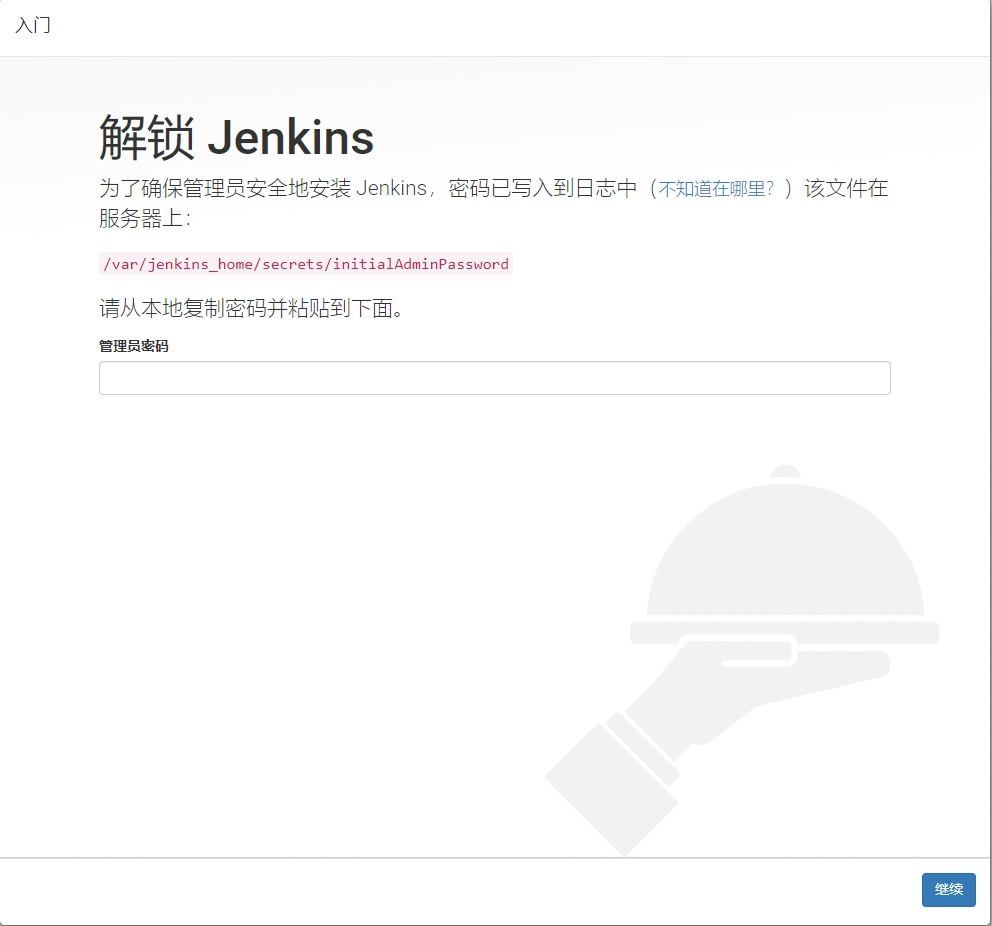
一.CI,CD,Jenkins的介绍
CI:持续集成(Continuous integration,简称 CI),在传统的软件开发环境中,有集成,但是没有持续集成这种说法,长时间的分支与主干脱离,导致分支与主干可能存在较大偏差,在集成代码的时候可能需要花费数小时更久的时间来修复代码,以便最终将代码集成主干(俗称"集成地狱"或"集成灾难");而CI旨在鼓励团队成员进行频繁集成(例如每小时或至少每天一次)来避免这种情况的出现,通过自动检测、拉取、构建和(在大多数情况下)进行单元测试的过程,来保障代码的质量可以进行下一步的使用,这也是持续集成的目的,CI是属于开发人员的自动化流程。
CD:持续交付(Continuous Delivery)和持续部署(Continuous Deployment),这里查阅了一些资料,并简单总结了一下:
1.持续交付意味着所有的变更都可以随时交付生产使用,强调的是一种可交付的能力
2.持续部署意味着所有被发现的release candidate 并且通过所有质量测试的变更都会被自动部署到生产环境中,强调的是一种方式
Jenkins:Jenkins是开源CI&CD软件领导者,并拥有众多插件来支持它用于持续、自动的构建/测试软件项目、监控外部任务的运行二.在docker上安装Jenkins
选择jenkins的镜像文件,这里推荐使用jenkinsci/blueocean,该镜像包含当前的长期支持 (LTS) 的Jenkins版本 (可以投入使用) ,捆绑了所有Blue Ocean插件和功能。这意味着你不需要单独安装Blue Ocean插件,镜像地址:https://hub.docker.com/r/jenkinsci/blueocean/
docker run
-u root
--rm
-d
-p 8083:8080
-p 50000:50000
-v /data/jenkins:/var/jenkins_home
-v /var/run/docker.sock:/var/run/docker.sock
jenkinsci/blueocean参数说明:
--rm 关闭时自动删除Docker容器(下图为实例)。如果您需要退出Jenkins,这可以保持整洁;
-d 在后台运行容器;
-p 映射容器服务的8080端口到宿主机的8090(我的8080已经被Apollo占用,所以改为8083,没被占用的可以不用改,发现很多工具都喜欢用8080端口,比如:Apollo,SkyWalking,还有这里的Jenkins等)端 口,下面的50000也是一样,将容器的端口50000 映射到主机上的端口50000;
-v 这里是将本机的“/data/jenkins”目录挂载到容器中的/var/jenkins_home中,作为jenkins的存储目录;/var/run/docker.sock 表示Docker守护程序通过其监听的基于Unix的套接字。该映射允许jenkinsci/blueocean 容器与Docker守护进程通信。
jenkinsci/blueocean 是镜像名称
docker run的时候,如果镜像文件不存在,则会先自动拉取该镜像,然后再启动容器,通过下图可以看到有提示说明本地不存在该镜像,然后自动拉取的过程
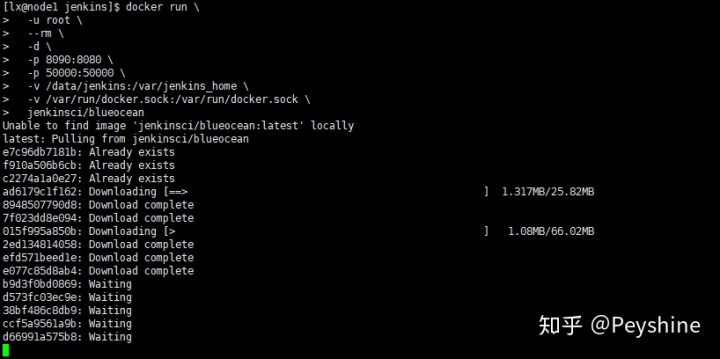
等待安装完成之后,打开浏览器访问:http://部署的机器ip:8083 (没改的话默认8080),就可以看到Jenkins的界面
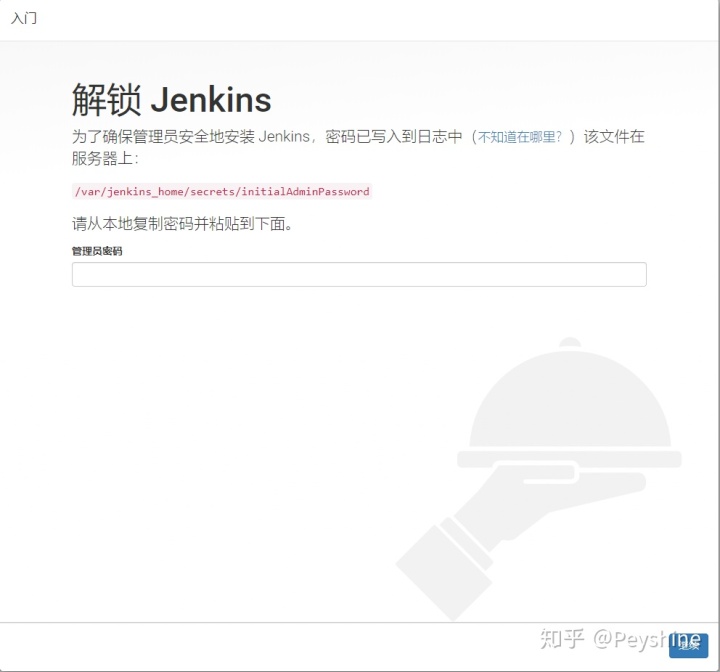
然后通过以下命令访问Jenkins控制台日志,复制出密码(在两组星号之间的就是生成好的管理员密码)如图
docker logs <CONTAINER ID>
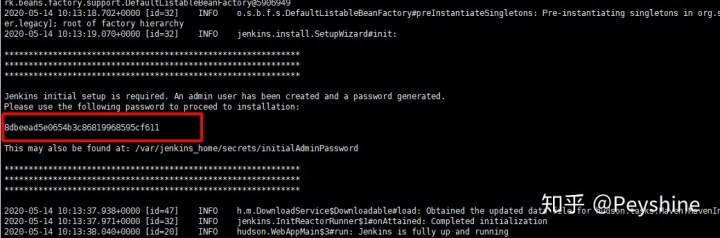
复制出密码后,按照页面的提示,粘贴过去,点击继续就进入下一步骤了
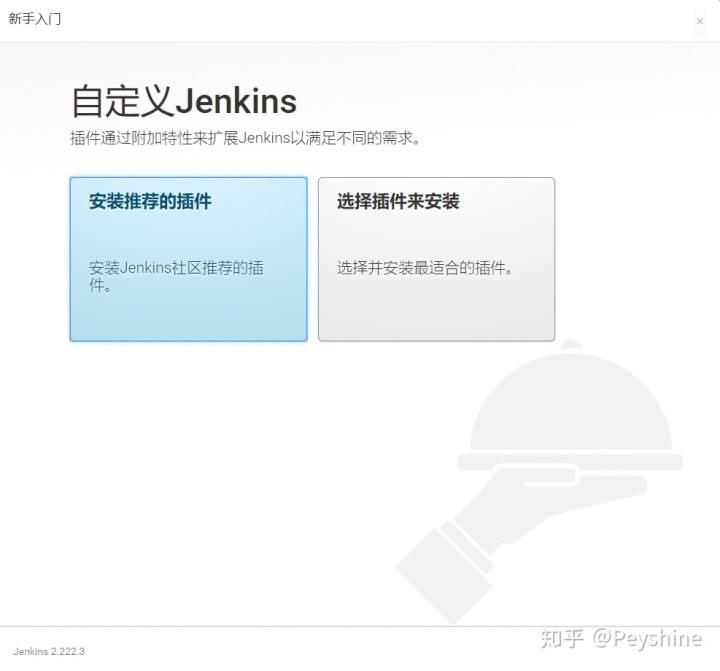
这里点击安装推荐的插件,然后等待安装完成
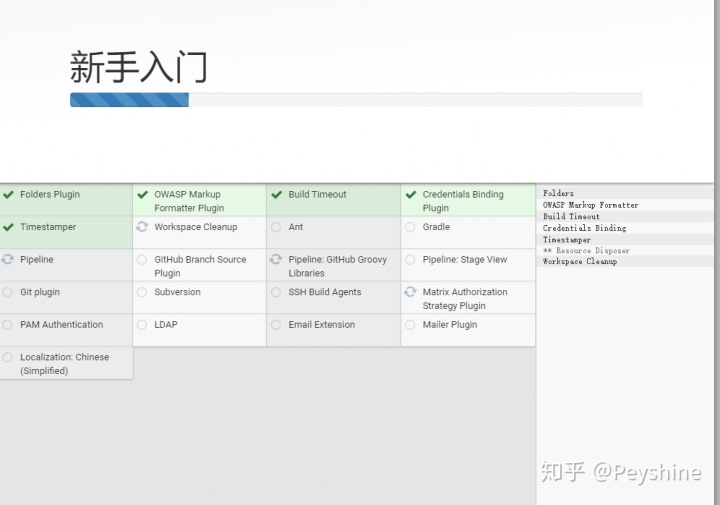
插件安装完成后,可根据提示创建用户或者继续使用admin,后面默认点击保存并完成,就可以进入Jenkins的首页了
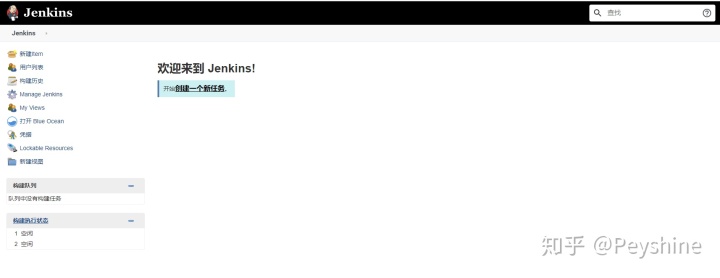
到这里,Jenkins部署流程就已经结束了,再分享两个可能用到的命令:
1.访问Jenkins / Blue Ocean Docker容器
docker exec -it <CONTAINER ID> bash
2.访问Jenkins控制台日志
docker logs <CONTAINER ID>
上面获取管理员密码就是就是用的这个命令,部署下来还挺快的,大家动手试试吧!





















 6841
6841

 被折叠的 条评论
为什么被折叠?
被折叠的 条评论
为什么被折叠?








